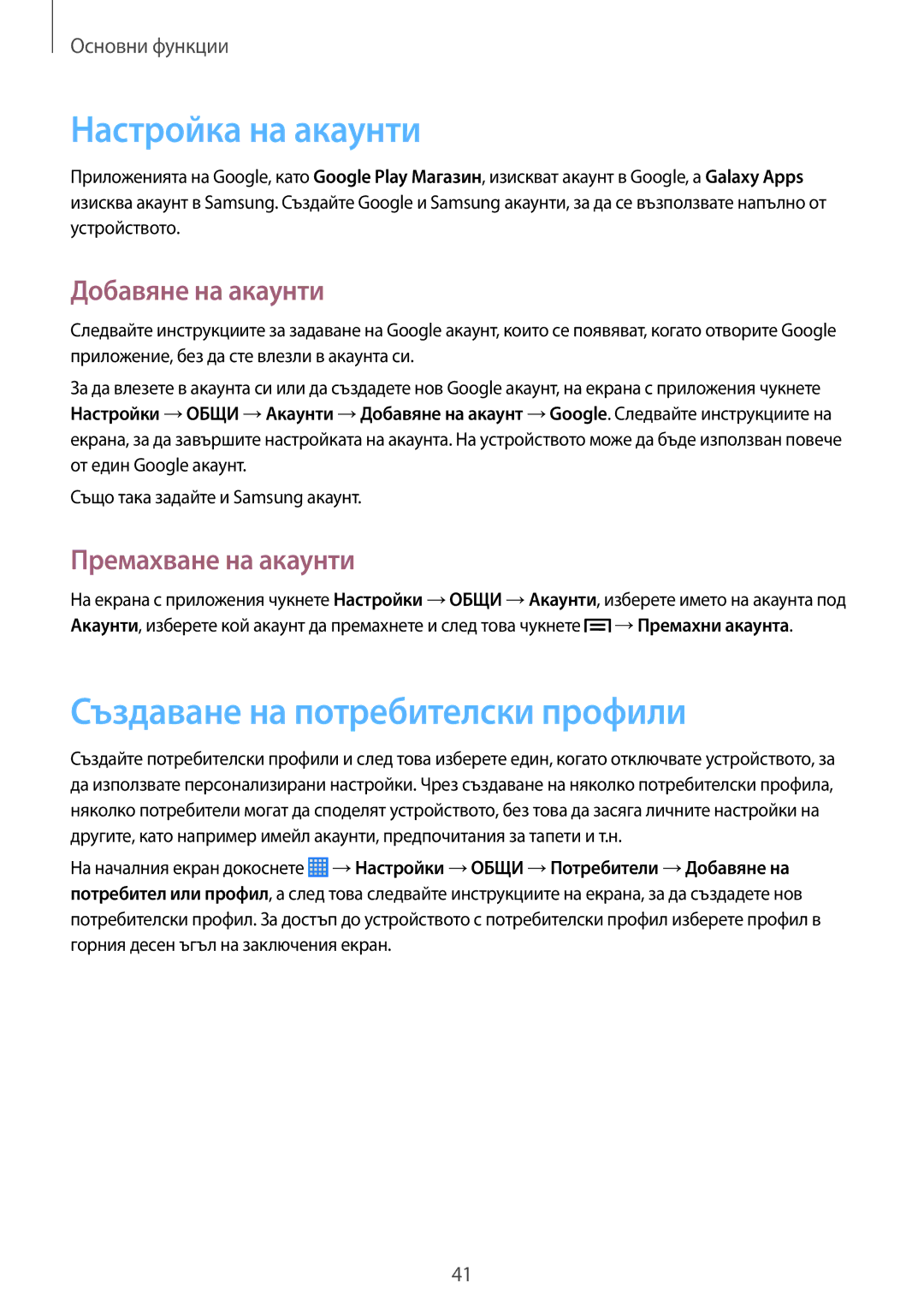Основни функции
Настройка на акаунти
Приложенията на Google, като Google Play Maгaзин, изискват акаунт в Google, а Galaxy Apps изисква акаунт в Samsung. Създайте Google и Samsung акаунти, за да се възползвате напълно от устройството.
Добавяне на акаунти
Следвайте инструкциите за задаване на Google акаунт, които се появяват, когато отворите Google приложение, без да сте влезли в акаунта си.
За да влезете в акаунта си или да създадете нов Google акаунт, на екрана с приложения чукнете Настройки →ОБЩИ →Акаунти →Добавяне на акаунт →Google. Следвайте инструкциите на екрана, за да завършите настройката на акаунта. На устройството може да бъде използван повече от един Google акаунт.
Също така задайте и Samsung акаунт.
Премахване на акаунти
На екрана с приложения чукнете Настройки →ОБЩИ →Акаунти, изберете името на акаунта под Акаунти, изберете кой акаунт да премахнете и след това чукнете ![]() →Премахни акаунта.
→Премахни акаунта.
Създаване на потребителски профили
Създайте потребителски профили и след това изберете един, когато отключвате устройството, за да използвате персонализирани настройки. Чрез създаване на няколко потребителски профила, няколко потребители могат да споделят устройството, без това да засяга личните настройки на другите, като например имейл акаунти, предпочитания за тапети и т.н.
На началния екран докоснете ![]() →Настройки →ОБЩИ →Потребители →Добавяне на
→Настройки →ОБЩИ →Потребители →Добавяне на
потребител или профил, а след това следвайте инструкциите на екрана, за да създадете нов потребителски профил. За достъп до устройството с потребителски профил изберете профил в горния десен ъгъл на заключения екран.
41